
안녕하세요.
엑셀 마스터 입니다. :))

오늘은 절대 참조 또는 절대 경로에 대해서
살펴보려고 합니다.
엑셀에서 수식을 사용하는 경우에
사용되는 기능입니다.
엑셀을 활용하시려면 사실
거의 무조건 알아야 되는 기능입니다.
아무튼 오늘은,
절대 참조, 절대 경로에 대해서 알아보도록 하겠습니다.
절대 참조, 절대 경로
절대 참조, 절대 경로 가 무엇일까요?
절대 참조 에서 절대가 뜻하는 것은
고정되어 있는 것을 의미합니다.
반대 표현으로는 상대가 있겠습니다.
즉, 상대 참조, 상대 경로 이렇게요.
상대 참조, 상대 경로는
절대 참조에 반대니까
움직이는 것을 의미합니다.
글로만 설명하면 이해가 어려울 수 있어서
아주 쉬운 예제를 준비했습니다.
오늘 예제의 목표는
절대 참조, 상대 참조, 절대 경로, 상대 경로를
살펴보는 것입니다.
1.
엑셀에서 예제를 실행합니다.
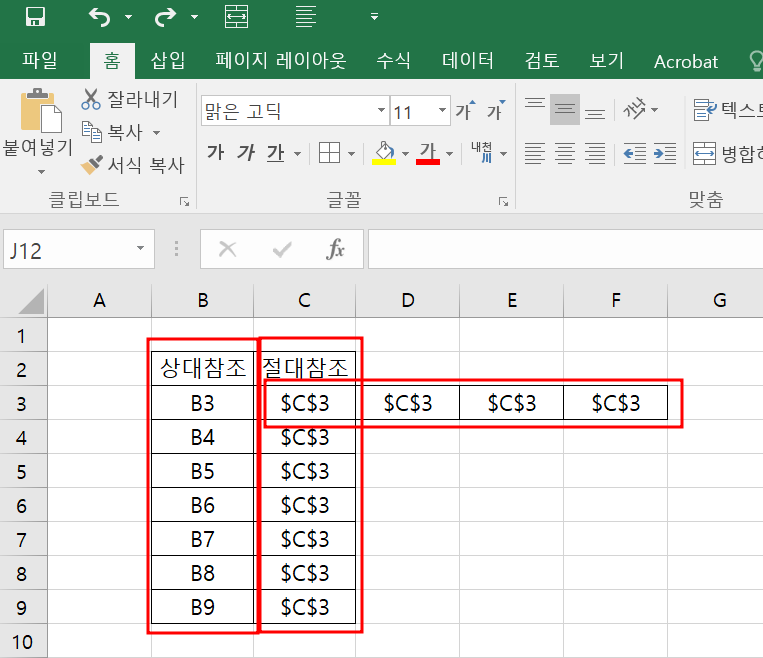
절대 참조와 상대 참조를 직관적으로 보여드리려고
작성한 예제입니다.
위에서 설명한 것처럼
상대 참조는
셀 오른쪽 하단에 녹색 사각형을 끌어서 채우기를 하면
참조하는 위치에 따라 셀 값이 변경이 됩니다.
위 예제에서는
B3, B4, B5 ... 이런 식으로 위치에 따라 변경된 것을
확인할 수 있습니다.
반면에,
절대 참조는
참조하는 셀이 고정되어 있습니다.
즉, 아무리 끌어도 고정된 셀을 참조합니다.
위 예제에서 처럼
아래로 끌어도,
오른쪽으로 끌어도,
참조하는 셀은 C3 셀입니다.
2.
절대 참조를 만드는 방법은 크게 2가지 입니다.
1) 단축키를 이용하는 경우
2) 직접 입력하는 경우
단축키가 매우 간단하기 때문에
단축키를 통해서 절대 참조를 이용하는 것을
설명드리겠습니다.
절대 참조의 단축키는
바로
"F4" 키 입니다.
참조하는 셀에서 "F4" 를 누르면
자동으로 '$' 가 입력이 되는데요,
'$' 는 쉽게 말해서
고정을 한다로 이해하시면 됩니다.
3.
F4를 눌러서 절대 참조를 만드는 방법을
조금 더 자세히 살펴보면
절대참조를 만드는 방법은
3가지 경우에 수가 있습니다.
하나씩 살펴보면
먼저, 기본이 되는 상대 참조입니다.
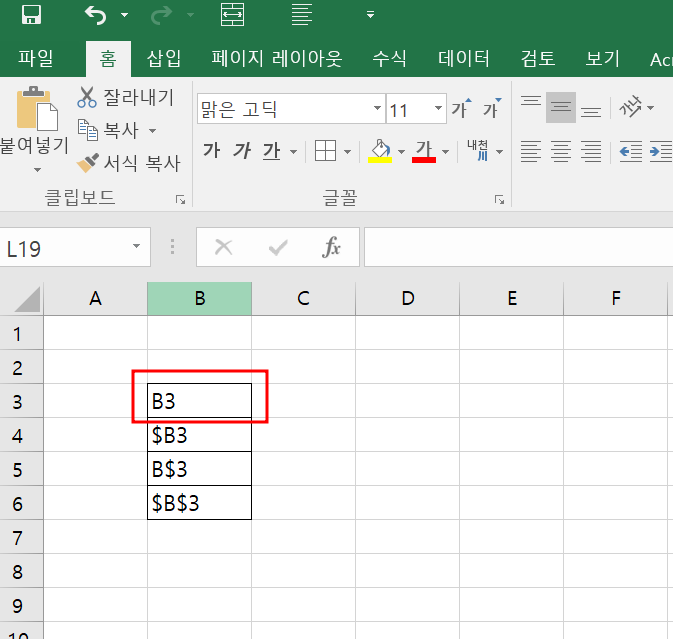
상대 참조는
그냥 선택된 셀 그대로 입니다.
이 경우 셀을 끌게 되면
참조 셀이 변하게 됩니다.
오른쪽으로 끌면 열의 값이 변하고
아래쪽으로 끌면 행의 값이 변하는 걸
확인할 수 있습니다.
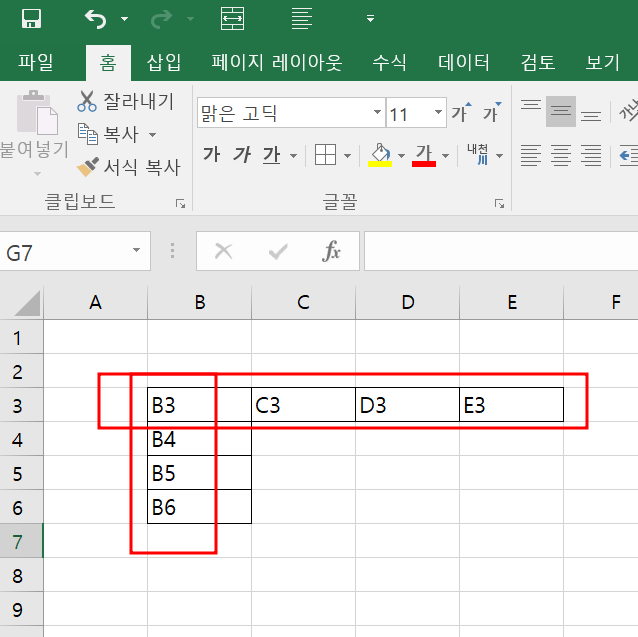
4.
두 번째 경우는
제일 앞에 $를 붙이는 경우입니다.
위에서 설명한 것처럼
$를 붙이면 고정이 된다고 설명했습니다.
그렇다고 한다면
$B3은 B가 고정이 되겠죠.
그럼 셀을 끌게 되면
뒤에 숫자가 변경된다고 하더라도
앞에 B는 고정이 되는 것입니다.
즉,
오른쪽으로 끌면
$B3, $B3, $B3, $B3 이런 식이 될 것이고
아래쪽으로 끌면
$B3, $B4, $B5, $B6 이런 식으로 될 것입니다.
앞에 B는 고정됩니다.
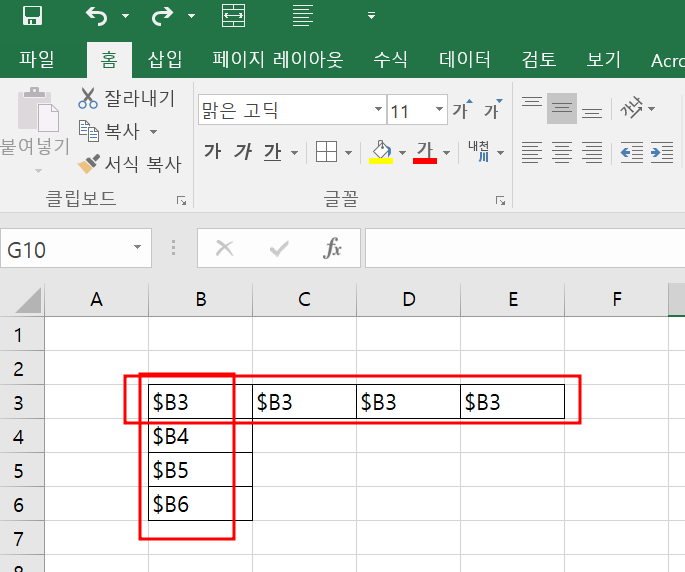
5.
세 번째 경우는
가운데에 $를 붙이는 것입니다.
정확히는 숫자 앞에 $를 붙이는 것입니다.
'$'가 붙으면 고정된다고 했습니다.
즉, 3 앞에 붙어 있으니까 3이 고정된다고 보시면 됩니다.
앞에 B는 변경됩니다.
그래서,
아래 보시는 것처럼
오른쪽으로 끌게 되면 B3, C3, D3, ...
이런 식으로 되고,
아래쪽으로 끌게 되면
B3, B3, B3, .... 이런 식이 됩니다.
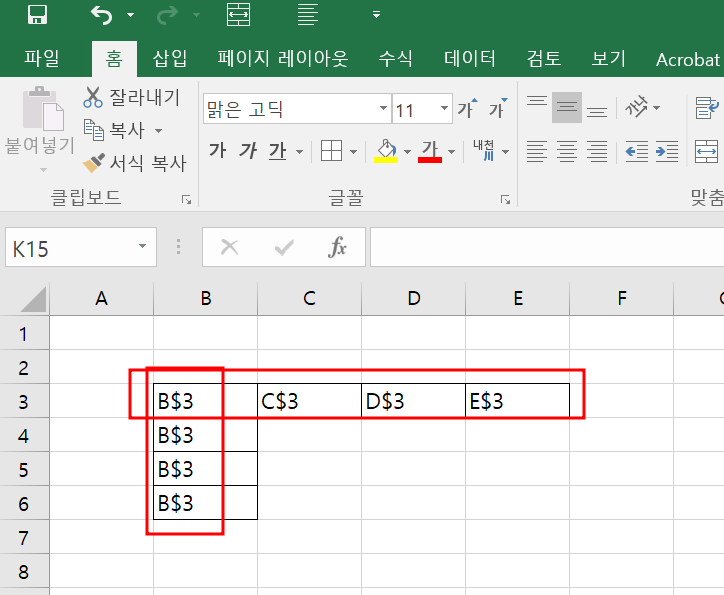
6.
마지막 경우는
앞과 가운데 둘 다 $를 붙이는 것입니다.
즉, 모두에 다 $를 붙이는 것입니다.
$를 붙이면 고정된다고 보시면 됩니다.
즉,
앞에 B와 뒤에 숫자 3이 고정됩니다.
그래서, 아래에서처럼
오른쪽으로 끌어도 B3이 계속되고
아래쪽으로 끌어도 B3이 계속됩니다.
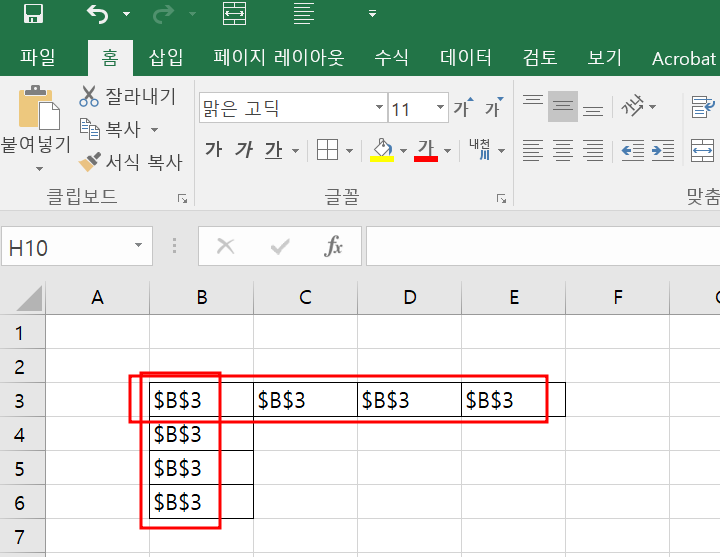
7.
절대 참조를 만드는 단축키 F4를
사용하는 Tip을 추가하자면
F4를 연속해서 누르면
$표시가 위에 케이스처럼
순차적으로 적용이 됩니다.
한번 누르면
$B$3 이렇게 전체가 적용되고
두 번 누르면
B$3 이렇게 뒤에 숫자가 고정되고
세 번 누르면
$B3 이렇게 앞에 영문이 고정되고
마지막으로, 네 번 누르면
다시 B3 이렇게 상대 참조가 됩니다.
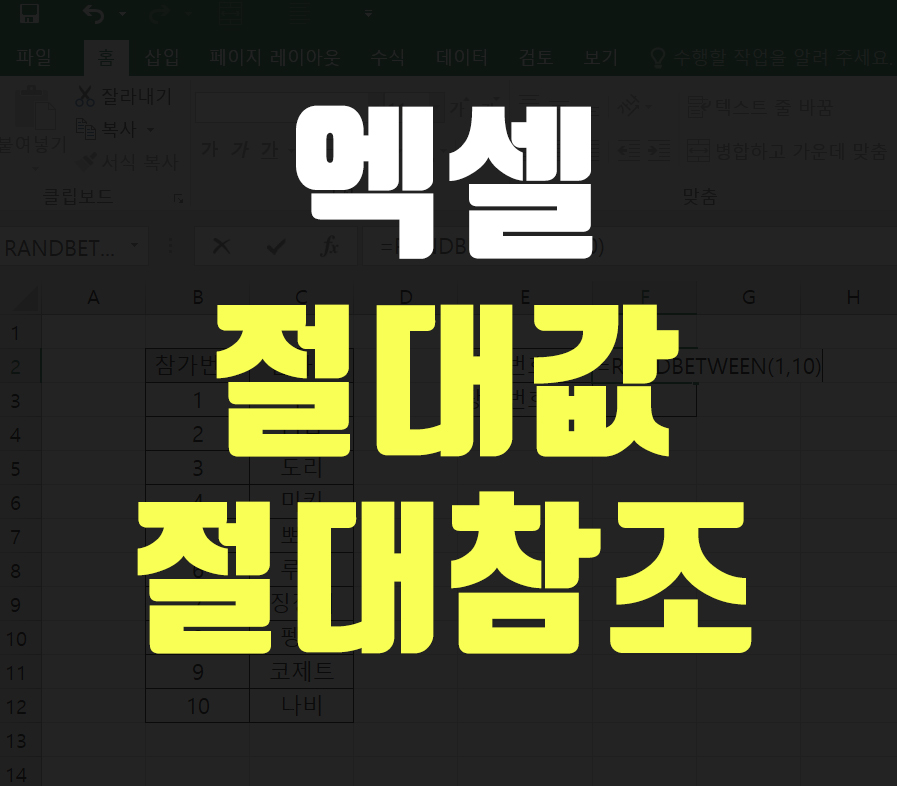
오늘은 절대 참조, 절대 경로에
대해서 살펴봤습니다.
절대 참조는
엑셀을 잘하기 위해서는
무조건 쓰이는
필수적으로 알고 있어야 되는 기능입니다.
아래 한 줄 요약으로 확실히 마스터하시기 바랍니다.
절대참조 = 고정하기
절대참조 단축키는 F4
F4를 순서대로 누르면 B3 → $B$3 → B$3 → $B3 → B3
그럼, 다음에 또 뵙겠습니다!

" 엑셀에서 자주 사용되면서,
직관적이고, 쉬운 함수들을 하나씩 소개하고 있습니다.
함수의 이해를 돕기 위해,
최대한 간단하고, 쉬운 예제들로 설명을 드립니다. "
'엑셀' 카테고리의 다른 글
| 엑셀 countif, countifs 함수 비교 분석 예제 (0) | 2022.05.08 |
|---|---|
| 엑셀 countifs 함수, 여러 조건 개수 세기, 만족하는 조건들 개수 세기 (0) | 2022.05.06 |
| 엑셀 countif 함수, 조건 개수 세기, 예제 (0) | 2022.05.06 |
| 엑셀 count, counta, countblank 함수 비교, 차이, 예제 (0) | 2022.04.21 |
| 엑셀 countblank 함수, 공백 개수 세기, 카운트블랭크, 빈칸 세기 (0) | 2022.04.21 |




댓글